Hoe vertraagde en galmnummers te maken
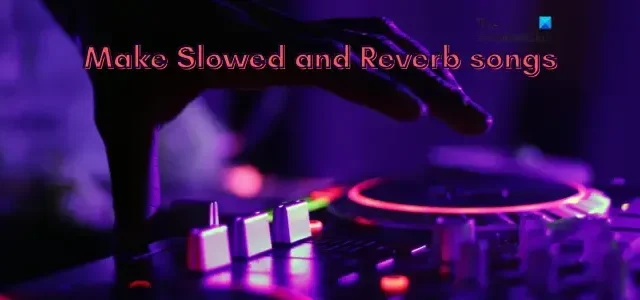
Aangezien vertraagde en nagalmmuziek trending is, gaan we laten zien hoe je precies vertraagde en nagalmnummers kunt maken op een Windows-pc . Slowed and Reverb is in feite een techniek voor het remixen van audio waarbij audio wordt vertraagd en er een reverb-effect aan wordt toegevoegd. Veel nummers zijn geremixed en vertraagd en gereverbed om een ander tintje aan de originele audio te geven.
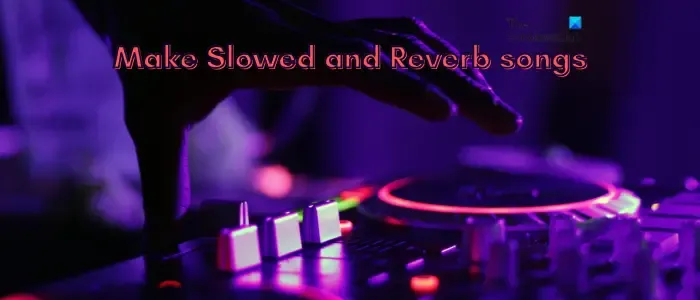
Is het legaal om nummers te vertragen en te galmen?
Om vertraagde en weergalmde nummers op YouTube of andere websites te kunnen plaatsen of publiceren, moet u de auteursrechtmachtigingen van de officiële makers verkrijgen. Anders kunt u juridische gevolgen ondervinden van het bewerken en gebruiken van de creatie van iemand anders zonder toestemming. Zorg er dus voor dat je de juiste copyrightrechten hebt voordat je doorgaat met het plaatsen van vertraagde en reverb-nummers.
Nu zijn er meerdere methoden om vertraagde en reverb-nummers te maken. Laten we deze methoden eens bekijken.
Hoe maak je vertraagde en galmnummers?
Om een nummer te vertragen en reverbed-nummers op een pc te maken, kunt u de volgende methoden gebruiken:
- Maak vertraagde en reverb-nummers in Audacity.
- Gebruik een gratis online tool om vertraagde+galmnummers te maken.
- Probeer een desktoptoepassing om vertraagde en galmende nummers te maken.
1] Maak vertraagde en reverb-nummers in Audacity
Je kunt Audacity gebruiken om vertraagde en weergalmde nummers te maken. Het is een populaire gratis en open-source audiobewerkingssoftware waarmee je audio kunt bewerken, creëren, mixen en opnemen. Het kan ook worden gebruikt om slow- en reverb-effecten toe te passen op een nummer en een Lo-Fi-achtig nummer te creëren. Laten we eens kijken hoe:
Hoe maak je een vertraagd en weergalmd nummer in Audacity?
Dit zijn de belangrijkste stappen om een vertraagd en reverb-nummer te maken in Audacity:
- Download en installeer Audacity.
- Start Audacity.
- Open het gewenste nummer.
- Ga naar het Effect-menu.
- Kies de optie Toonhoogte en tempo > Snelheid wijzigen.
- Vertraag de snelheid van het nummer.
- Klik op de optie Effect > Vertraging en galm > Reverb.
- Stel galmparameters in of kies een preset.
- Speel het vertraagde en gerespecteerde nummer.
- Sla het laatste nummer op.
Eerst en vooral moet Audacity op uw systeem zijn geïnstalleerd om deze methode te gebruiken. Download dus de nieuwste versie van Audacity van de officiële website en installeer deze op uw pc. En start vervolgens de applicatie.
Open nu het gewenste nummer dat u wilt bewerken met de optie Bestand> Openen. Zodra het nummer aan de tijdlijn is toegevoegd, drukt u op de sneltoets Ctrl+A om het hele nummer te selecteren.
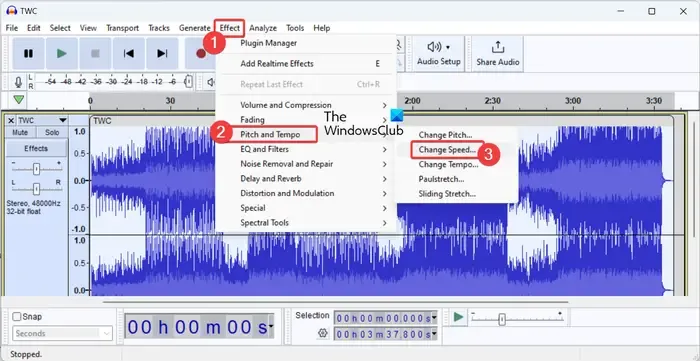
Ga vervolgens naar het menu Effect en kies vervolgens de optie Pitch and Tempo > Change Speed .
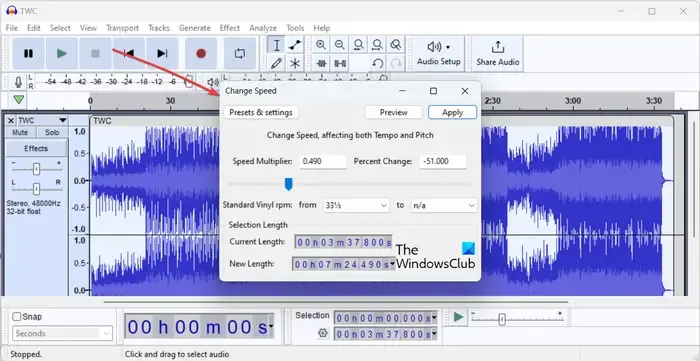
Wanneer u de snelheid van het nummer aanpast, kunt u op de Preview- knop klikken om de bewerkte audio te horen. Als u tevreden bent met de uitvoer, klikt u op de knop Toepassen om de wijzigingen op te slaan.
Zodra het nummer is vertraagd, kunt u het reverb-effect op het nummer toepassen.
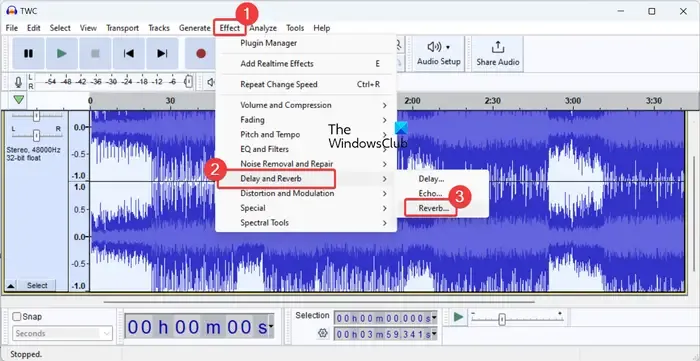
Ga daarvoor naar het menu Effect en kies de optie Delay en Reverb > Reverb .
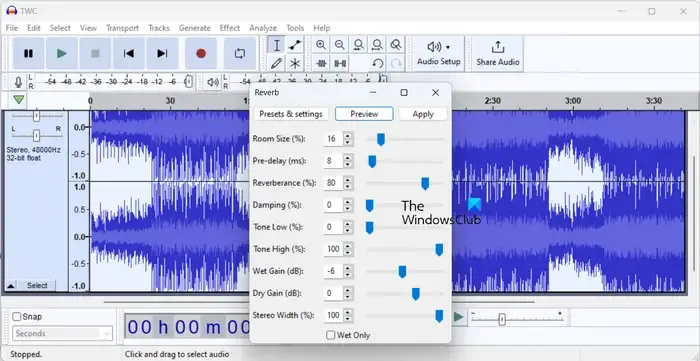
Er wordt een venster met Reverb-instellingen geopend. Hier kunt u verschillende parameters instellen, zoals kamergrootte, pre-delay, galm, toon laag, toon hoog, enz .
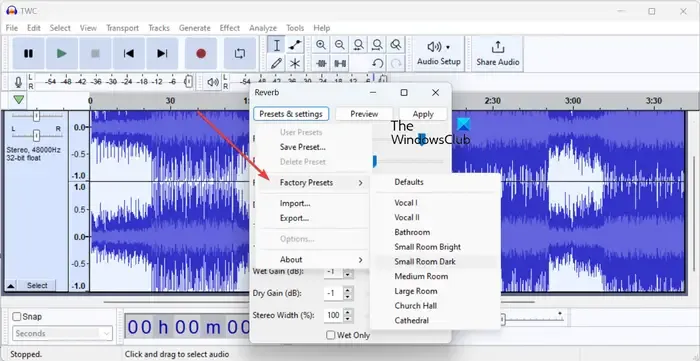
Voor het geval u snel een reverb-effect wilt toepassen met behulp van een Audacity-preset. Druk daarvoor op de knop Voorinstellingen en instellingen en ga naar de optie Fabrieksinstellingen . Je ziet verschillende presets om de sfeer van het nummer in te stellen, zoals Vocal, Bathroom, Small Room Bright, Church Hall, etc.
Na het instellen van de reverb-voorinstelling of instellingen, klikt u op de Preview-knop om te controleren hoe het uiteindelijke nummer klinkt na het toepassen van het reverb-effect. Als het goed is om te gaan, drukt u op de knop Toepassen om de wijzigingen op te slaan.
U kunt het vertraagde en weergalmde nummer in verschillende formaten opslaan met behulp van de optie Bestand > Exporteren .
Dit is dus hoe je Audacity kunt gebruiken om vertraagde en galmende nummers op je Windows-pc te maken.
2] Gebruik een gratis online tool om vertraagde + galmde nummers te maken
Een andere methode om vertraagde+reverbed-nummers te maken, is door een gratis online tool te gebruiken. Er zijn verschillende gratis websites die zijn gewijd aan het maken van dergelijke soorten muziek en liedjes. U kunt de online tool eenvoudig in een browser openen, uw nummer uploaden en de rest van het werk wordt gedaan door de tool zelf. Makkelijk, nietwaar?
Hier zijn enkele online tools voor het maken van vertraagde en weergalmde nummers die je gratis kunt gebruiken:
- slowedandreverb.studio
- slowedreverb.com
- Audioalter.com
- slowandreverb.netlify.app
A] slowedandreverb.studio
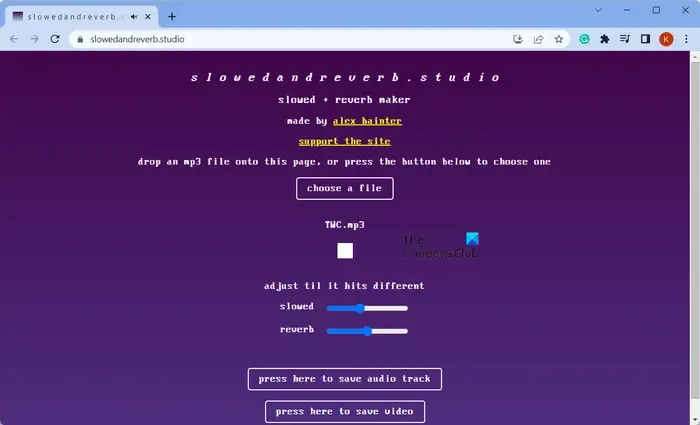
slowedandreverb.studio is een speciale gratis online tool om met een paar klikken vertraagde+reverbed-nummers te maken. Open deze website gewoon in een webbrowser en klik op de knop Kies een bestand om te bladeren en het bronaudiobestand (MP3) van uw pc te selecteren. Terwijl je dat doet, worden de slow- en reverb-effecten op het nummer toegepast. U kunt nu het nummer afspelen en naar de uitvoer luisteren. Bovendien kunt u de intensiteit van beide effecten aanpassen en vervolgens een voorbeeld van het nummer bekijken.
Als u klaar bent, klikt u op de knop Druk hier om de audiotrack op te slaan om de audio in WAV-indeling op te slaan. U kunt het nummer opslaan in een videoformaat, bijvoorbeeld WebM.
Probeer het hier .
B] slowedreverb.com
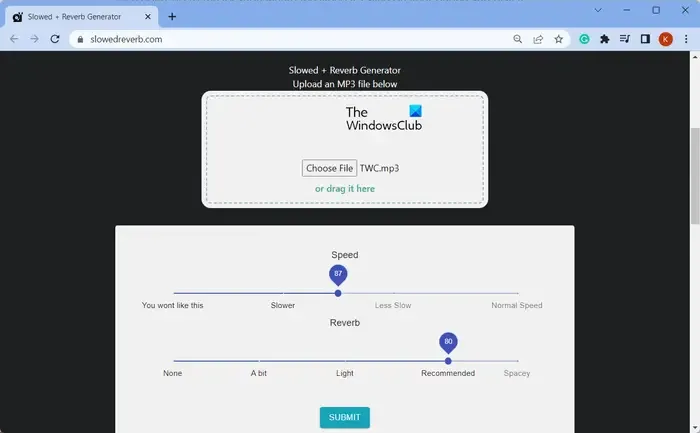
slowedreverb.com is nog een andere gratis website die je kunt gebruiken voor het maken van een vertraagd en galmend nummer. U kunt gewoon het bronaudiobestand in MP3-indeling uploaden en vervolgens de Slowed- en Reverb-parameters aanpassen. Druk daarna op de knop Verzenden en het zal beginnen met het verwerken van de audio. U kunt het laatste nummer naar uw pc downloaden in MP3-indeling.
C] Audioalter.com
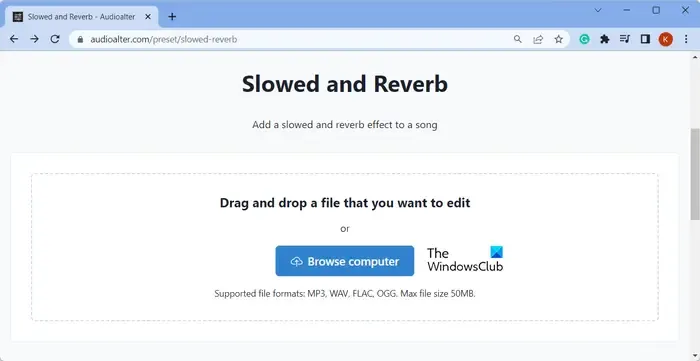
De volgende gratis online tool die u kunt proberen, is Audioalter.com. Het is een gratis website voor audiobewerking met veel tools, waaronder de tool Slowed en Reverb. Hiermee kun je snel vertraagde en galmeffecten op je nummers toepassen.
Om het te gebruiken, opent u de website in een webbrowser en uploadt u het bronaudiobestand in MP3-, WAV-, FLAC- of OGG-indeling. De maximale bestandsgrootte kan 50 MB zijn. Klik nu op de knop Verzenden en het zal beginnen met het uploaden en verwerken van uw bestand. Als je klaar bent, kun je het nummer downloaden in MP3-indeling.
D] slowandreverb.netlify.app
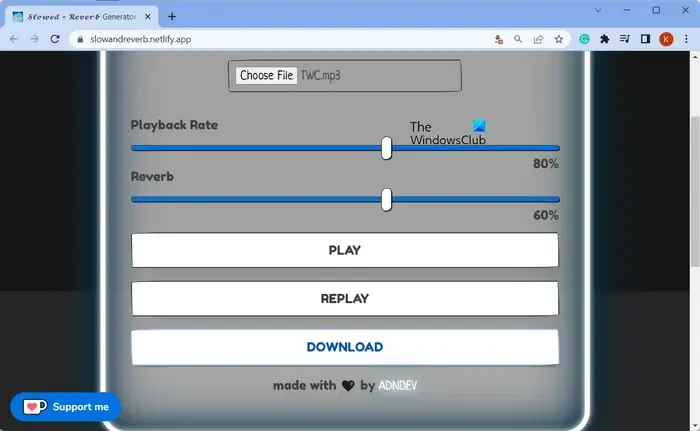
De volgende online tool die je kunt gebruiken is slowandreverb.netlify.app . Kies het ingevoerde audiobestand en stel vervolgens de afspeelsnelheid en de intensiteit van het nagalmeffect in . U kunt dan de audio afspelen en controleren of deze naar wens is. Zo niet, dan kunt u de afspeelsnelheid en het galmeffect opnieuw aanpassen. Als u klaar bent, downloadt u het uitvoernummer naar uw pc door op de knop Downloaden te klikken .
3] Probeer een desktop-applicatie om vertraagde en weergalmde nummers te maken
Er zijn meerdere gratis desktop-applicaties waarmee je vertraagde en reverb-nummers kunt maken op een Windows-pc. Ocenaudio is zo’n software die u hiervoor kunt gebruiken.
Ocenaudio is speciale gratis audiobewerkingssoftware voor Windows en andere platforms. Hiermee kun je een nummer vertragen en er een reverb-effect aan toevoegen om een Lo-Fi-achtig nummer te maken. Hier is hoe je het kunt gebruiken.
Download en installeer eerst Ocenaudio van zijn website en start vervolgens de applicatie. Blader daarna en selecteer het bronaudiobestand dat u ermee wilt verwerken.
Selecteer vervolgens de volledige audio van de tijdlijn met behulp van de sneltoets Ctrl+A.
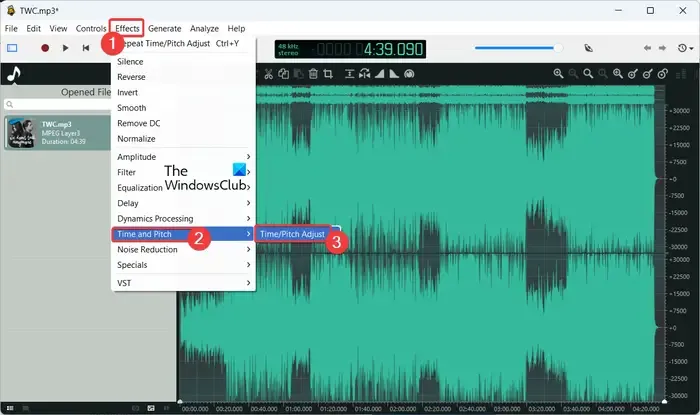
Ga daarna naar het menu Effecten en selecteer de optie Tijd en toonhoogte > Tijd/toonhoogte aanpassen .
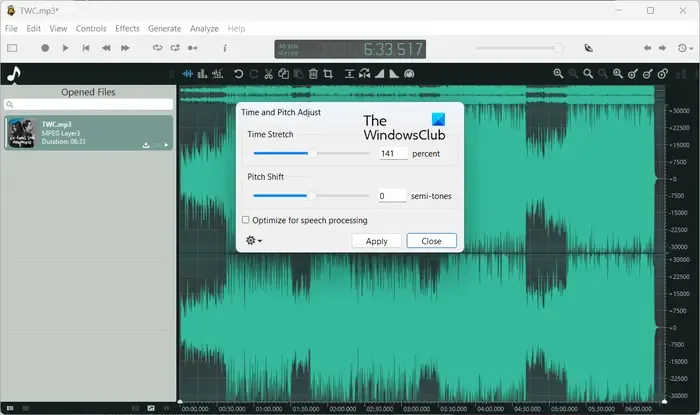
Verhoog nu in het verschenen dialoogvenster het Time Stretch- percentage om het nummer te vertragen. Terwijl u dit doet, kunt u de optie Optimaliseren voor spraakverwerking inschakelen .
Als je klaar bent, druk je op de knop Toepassen om het nummer te vertragen.
Je kunt nu het nummer horen en als het goed klinkt, kun je doorgaan naar de volgende stap. Herhaal de bovenstaande stappen als u de Time Stretch-waarde opnieuw wilt aanpassen.
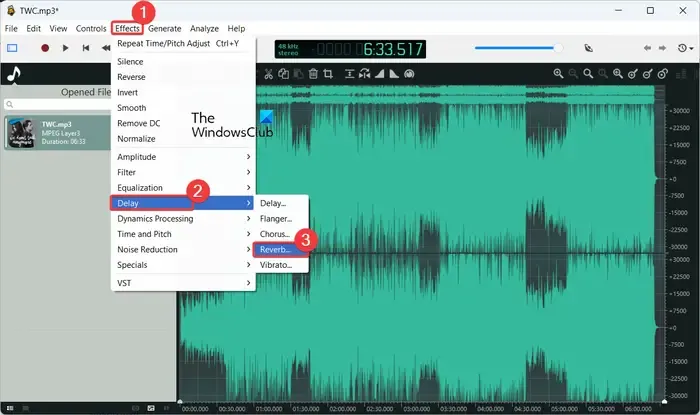
Ga vervolgens naar het menu Effecten en kies de optie Vertraging > Reverb .
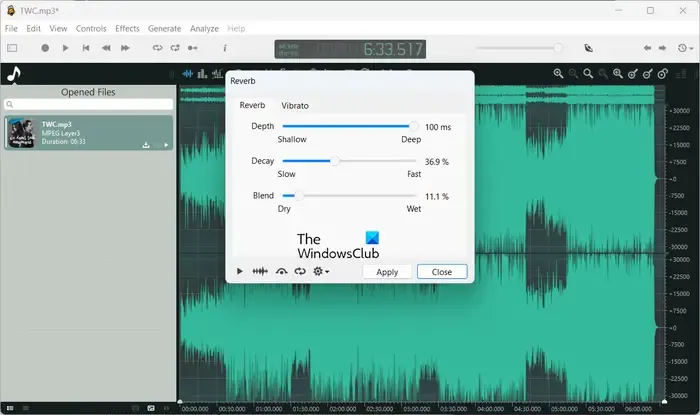
Daarna kunt u verschillende parameters instellen om het galmeffect aan te passen. Deze parameters omvatten Depth , Decay en Blend .
Bovendien kunt u de effect-bypass in- of uitschakelen, de golfvorm bekijken en een voorbeeld van het uitgevoerde nummer bekijken. Als het goed lijkt, drukt u op de knop Toepassen om het reverb-effect aan het nummer toe te voegen.
U kunt de uiteindelijke audio in verschillende formaten opslaan, zoals MP3, MP4, FLAC, OGG, APE en meer. Ga hiervoor naar het menu Bestand en klik op de optie Exporteren . Het zal het langzamere en reverb-nummer op uw computer opslaan in het geselecteerde formaat.
Dat is het.
Hoe galm ik een nummer op mijn iPhone na?
Om een galmeffect toe te passen op een nummer op je iPhone, kun je een app voor audiobewerking gebruiken die wordt geleverd met een galmeffect. Je kunt bijvoorbeeld de GarageBand- app uit de App Store gebruiken om een nummer na te galmen. Je kunt deze app openen, je nummer toevoegen, door effecten bladeren en het Reverb-effect kiezen. Hiermee kunt u een preset toepassen zoals Ambience, Chamber, Hall, Club, Moon Dome, enz.



Geef een reactie